Como instalar o tema oculto da Aero Lite no Windows 11
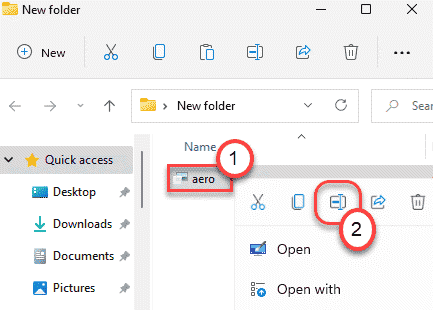
- 4867
- 1359
- Mrs. Willie Beahan
Você conhece um tema oculto chamado Aero Lite que você pode usar no Windows 11? Aero Lite é um tema oculto que você pode ajustar para usar no Windows 10, também. Se você ainda não descobriu esse recurso, siga estas etapas para definir o tema Aero Lite no seu novo computador Windows 11.
Como habilitar o tema oculto da Aero Lite no Windows 11
Basta aprovar todas essas etapas sequencialmente para ativar o tema Aero Lite no Windows 11.
1. aperte o Chave do Windows+e Teclas juntas para abrir o explorador.
2. Então, vá aqui -
C: \ Windows \ Resources \ Temas
3. Na pasta de temas, você encontrará a lista de temas.
4. Selecione os "Aero”E clique no“cópia deÍcone na barra de edição.
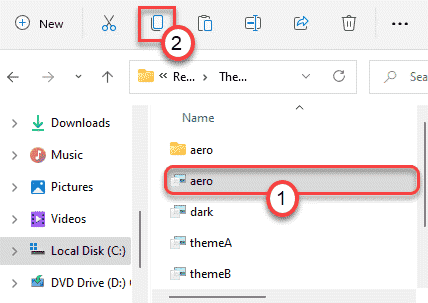
5. Em seguida, vá para o seu desktop.
6. Além disso, clique com o botão direito do mouse no espaço vazio e clique no “Novo item““.
7. Depois disso, toque no “Pasta”Para criar uma nova pasta na área de trabalho.
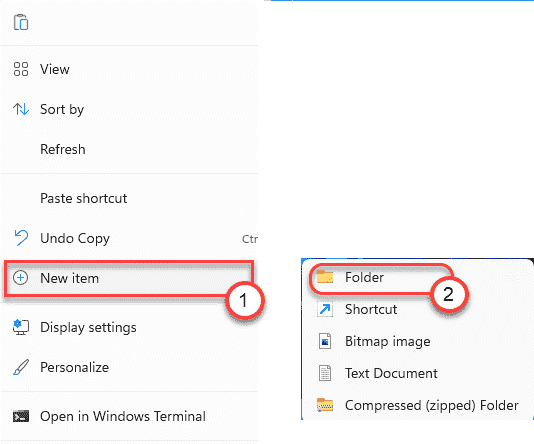
7. Agora, abra a nova pasta para acessar.
8. Apenas colar o "Aero”Tema que você copiou antes.
9. Clique com o botão direito do mouse no “Aero"Tema e clique em"RenomearÍcone (o terceiro ícone) para renomear o tema aerodinâmico.
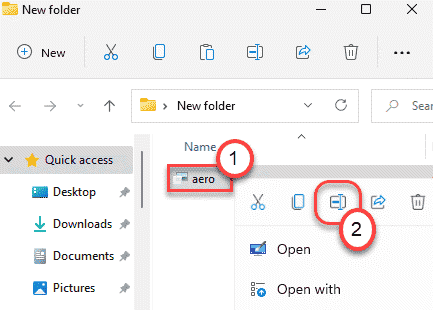
10. Nomeie -o como “Aerólito.tema““.
11. Então, clique com o botão direito do mouse no “Aerólito.tema”E clique em“Aberto com>”E clique em“Escolha outro aplicativo““.
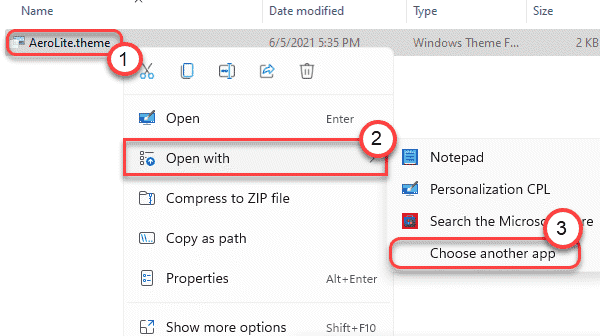
12. Em seguida, clique no “Mais>““.
13. Em seguida, selecione o “Bloco de anotações”Da lista de aplicativos e clique em“OK““.
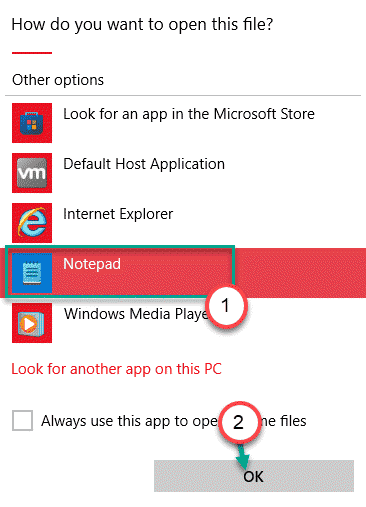
O tema Aero Lite será aberto no bloco de notas.
14. Quando isso se abre, excluir duas linhas no “[Tema]" seção.
Nesta máquina, eram essas linhas -
; Windows - IDS_THEME_DISPLAYNAME_AERO_LIGHT DisplayName =@%Systemroot%\ System32 \ Themeui.DLL, -2060
Acabamos de excluir essas duas linhas.
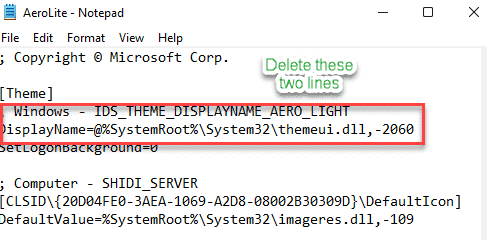
15. Então, basta colar esta linha no “[Temas]““.
DisplayName = Aero Lite
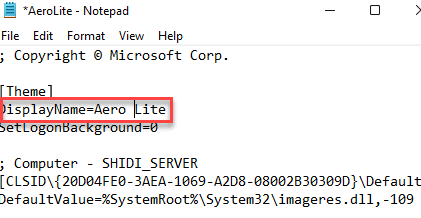
16. Em seguida, role para baixo até o “Estilos visuais" seção.
17. Em seguida, substitua o “Aero.msstyles"com o "aerólito.msstyles““.
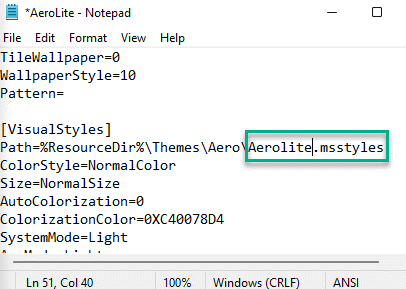
18. Finalmente, pressione o “Ctrl+s”Botões juntos para salvar a modificação.
Em seguida, basta fechar a janela do bloco de notas.
Finalmente, apenas Duplo click no novo “Aerólito.tema”Para defini -lo como seu tema padrão.
É isso! É assim que você pode definir o tema de aerolite oculto em seu computador.

